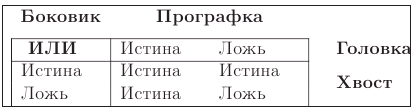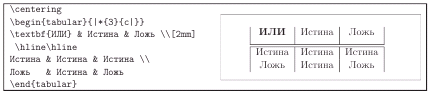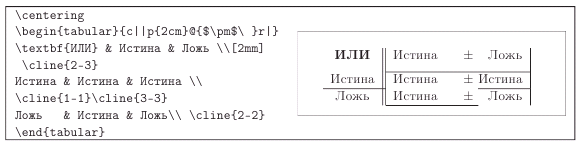LXF93:LaTeX
|
|
|
- Метамодернизм в позднем творчестве В.Г. Сорокина
- ЛитРПГ - последняя отрыжка постмодерна
- "Ричард III и семиотика"
- 3D-визуализация обложки Ridero создаем обложку книги при работе над самиздатом.
- Архитектура метамодерна - говоря о современном искусстве, невозможно не поговорить об архитектуре. В данной статье будет отмечено несколько интересных принципов, характерных для построек "новой волны", столь притягательных и скандальных.
- Литература
- Метамодерн
- Рокер-Прометей против изначального зла в «Песне про советскую милицию» Вени Дркина, Автор: Нина Ищенко, к.ф.н, член Союза Писателей ЛНР - перепубликация из журнала "Топос".
- Как избавиться от комаров? Лучшие типы ловушек.
- Что делать если роблокс вылетает на windows
- Что делать, если ребенок смотрит порно?
- Почему собака прыгает на людей при встрече?
- Какое масло лить в Задний дифференциал (мост) Visco diff 38434AA050
- О чем может рассказать хвост вашей кошки?
- Верветки
- Отчетность бюджетных учреждений при закупках по Закону № 223-ФЗ
- Срок исковой давности как правильно рассчитать
- Дмитрий Патрушев минсельхоз будет ли преемником Путина
- Кто такой Владислав Поздняков? Что такое "Мужское Государство" и почему его признали экстремистским в России?
- Как правильно выбрать машинное масло в Димитровграде?
- Как стать богатым и знаменитым в России?
- Почему фильм "Пипец" (Kick-Ass) стал популярен по всему миру?
- Как стать мудрецом?
- Как правильно установить FreeBSD
- Как стать таким как Путин?
- Где лучше жить - в Димитровграде или в Ульяновске?
- Почему город Димитровград так называется?
- Что такое метамодерн?
- ВАЖНО! Временное ограничение движения автотранспортных средств в Димитровграде
- Тарифы на электроэнергию для майнеров предложено повысить
- Компьютерные TeXнологии Учимся использовать культовую систему вёрстки
Содержание |
Всё о таблицах
- ЧАСТЬ 10 Таблица – один из самых сложных текстовых элементов. Почему? Давайте спросим у Евгения Балдина!
- Классификация химических элементов, позволяющая выявить зависимость их различных свойств от атомной массы.
- Таблица Менделеева — пожалуй, самая полезная из таблиц.
- Классификация химических элементов, позволяющая выявить зависимость их различных свойств от атомной массы.
Таблица – это особая форма передачи информации: далеко не всякое содержание следует облекать в такую форму. Но для малых объёмов однородных значимых данных таблицы зачастую оказываются наилучшим способом представления. Давайте разберемся, что предлагает в этой области LaTeX.
Немного теории
Содержимое таблицы организуется в колонки (графы) и горизонтальные строки таким образом, что каждый элемент является составной частью и строки, и колонки. Таблица состоит из следующих основных элементов: нумерационного и тематического заголовков (номера таблицы и её названия), головки [В «издательском словаре-справочнике» А.Э. Мильчина утверждается, что попытка заменить этот термин по причине его «жаргонности» не удалась. ] (заголовочной части таблицы), хвоста (всей остальной части, кроме головки), боковика (первой слева графы таблицы) и прографки (хвостовой части таблицы без боковика).
Рис. 1. Структура таблицы.
Заполняя таблицу текстовыми или цифровыми данными, полезно следовать некоторым правилам:
- Выносить общие для каждого элемента графы данные в её заголовок, а общие для строки данные – в заголовок боковика.
- По возможности, употреблять числа не более чем из четырёх значащих цифр. Более многозначные числа следует округлять. Общий множитель следует выносить в заголовок. То же самое нужно сделать и с единицами измерения.
- Перед знаком, отделяющим целую часть числа от дробной, всегда должна быть цифра. То есть, 0.1 – это правильно, а .1 – нет.
- Вместо отсутствующих данных проставлять многоточие …, Нет свед. и т.п. Если данных в принципе быть не может, то лучше отметить это с помощью тире: –.
- Не следует использовать знаки, означающее «то же, что и предыдущее значение». Лучше повторить число.
Честно говоря, описание таблиц с помощью LaTeX-разметки может показаться не очень удобным. Действительно, когда данные идут в перемешку с управляющими структурами, результат может выглядеть не очень красиво. Спасает только то, что большие таблицы с однородной структурой можно создавать с помощью скрипта, а маленькие таблицы не представляют особой проблемы. Как правило, поиск и проверка данных отнимает куда больше времени, чем их оформление.
tаbbing
Если точно известны ширина столбцов, а таблица относительно простая, то можно воспользоваться окружением tаbbing.
Рис. 2
Первая строчка устанавливает положение табуляторов с помощью команды \=. Команда \kill, завершающая управляющую строку, даёт понять текстовому процессору, что её не надо печатать. Далее идёт обычный текст, где переход к следующей табуляции осуществляется с помощью команды \>, а перевод строки завершается комбинацией \\. Всё просто – точно так же таблицы печатали с помощью обычной печатной машинки, только табуляция задавалась «железным», а не программным способом.
К использованию окружения tabbing следует подходить с известной долей осторожности. Окружение формирует абзац, состоящий из отдельных строк, в котором нет места переносам и многострочным элементам. Зато это позволяет LaTeX легко переносить часть таблицы на следующую страницу. Абсолютно всё приходится делать своими руками, но в этом есть своеобразная прелесть. Зачастую tabbing становится базой для определения других, более специализированных окружений.
Внутри tabbing переопределяются некоторые стандартные команды LaTeX. Это, в частности, касается команд переноса ('\-) и акцентирования (\’ и \`). Для сохранения/воспроизводства текущей табуляции следует воспользоваться командами \pushtabs и \poptabs.
tabular и array
Самым популярным окружением для создания таблиц в LaTeX является tubular. Окружение array фактически полностью повторяет функционал tubular, но в отличие от последнего работает в математической моде – это полезно для создания матриц, которые, по своей сути, есть обычные таблицы.
Рис. 3.
Данные делятся на ячейки с помощью символа «амперсанд» – &. Переход на следующую строку осуществляется стандартной командой переноса: \\. В качестве необязательного параметра ей можно указать дополнительный сдвиг по вертикали. Вертикальный размер каждой из строк автоматически выставляется в соответствии с высотой текста.
tabular создаёт единый объект – таблицу. Как и в случае картинок, таблицу удобно заключать в плавающее окружение table:
\begin{table}[ht] \centering %центрируем таблицу \begin{tabular}[«позиционирование таблицы»]{«формат столбцов»} «тело таблицы» \end{tabular} \caption{«подпись»}\label{tab:metka} \end{table}
Это позволяет автоматически создавать нумерационный заголовок таблицы и добавлять тематический. Необязательный аргумент окружения tabular задает позиционирование всей таблицу по вертикали по отношению к окружающему тексту:
- t – выравнивание по верхней строке, то есть верхняя строка таблицы будет расположена на одном уровне со строкой, в которой она была размещена,
- c – выравнивание по центру,
- b – выравнивание по нижней строке.
Ширина столбцов вычисляется автоматически по формату, который задаётся через обязательный аргумент окружения. Каждому из столбцов должна соответствовать своя буква:
- l (left) – выравнивание по левому краю,
- c (center) – выравнивание по центру,
- r (right) – выравнивание по правому краю,
- p{«ширина»} – создание колонки определённой ширины. В случае жёстко заданной длины слишком большой текст может разбиваться на несколько строк.
Если формат столбцов повторяется, то для сокращения записи можно воспользоваться следующей спецификацией:
*{n}{«формат столбца или столбцов»}
где n – число повторений. Это своеобразный цикл.
Рис. 4
Разделительные линии между столбцами создаются с помощь вертикальной черты |. Две вертикальные линии || формируют двойной разграничитель. Горизонтальные линии создаются с помощью команды \hline. По аналогии с двойной вертикальной чертой, две команды формируют двойную горизонтальную линию. Инструкция @{} позволяет вставить между столбцами любой символ, указанный в качестве обязательного аргумента. При этом подавляются околостолбцовые промежутки, добавляемые автоматически. Это можно быть полезно в случае, если один столбец представляет из себя какую-то измеренную величину, а второй её ошибку – тогда вместо разделительной черты между ними лучше поставить знак ±.
Рис. 5